Виртуализация – это технология, которая позволяет запускать виртуальные машины на компьютере. Это особенно полезно для разработчиков программного обеспечения, системных администраторов и геймеров, которым требуется множество проводимых экспериментов или установка и работы с разными операционными системами.
Если вы являетесь пользователем Acer и хотите использовать виртуализацию, вам может потребоваться включить эту функцию в BIOS. BIOS или Basic Input/Output System – это программное обеспечение, которое выполняет основные функции управления и настройки оборудования вашего компьютера.
Включение виртуализации в BIOS Acer может быть необходимо, так как по умолчанию она может быть отключена. Если вы не знаете, как это сделать, не волнуйтесь! В этой статье мы расскажем вам, как включить виртуализацию в BIOS на компьютерах Acer различных моделей.
Включение виртуализации в BIOS Acer: инструкция для пользователей
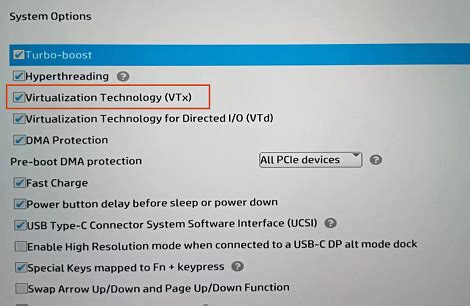
Для использования виртуализации на компьютере Acer необходимо включить соответствующую опцию в BIOS. Виртуализация позволяет запускать виртуальные машины на компьютере, что особенно полезно для разработчиков и тестировщиков.
Следуйте этим простым шагам, чтобы включить виртуализацию в BIOS Acer:
- Перезагрузите компьютер и нажмите клавишу F2 или Del, чтобы войти в BIOS. Обычно это клавиша F2 или Del, но может отличаться в зависимости от модели вашего компьютера Acer. Проверьте инструкцию к вашему компьютеру, если не уверены.
- Внутри BIOS найдите раздел "Advanced" или "Advanced Settings". Используйте клавиши со стрелками на клавиатуре, чтобы перемещаться по меню, и Enter, чтобы выбрать пункт.
- Внутри раздела "Advanced" найдите опцию "Virtualization" или "Intel Virtualization Technology". Используйте клавиши со стрелками, чтобы переместиться к этой опции.
- Измените значение опции на "Enabled" или "Включить". Используйте клавиши со стрелками, чтобы переключиться между значениями.
- Нажмите клавишу F10, чтобы сохранить изменения и выйти из BIOS.
- Компьютер перезагрузится с включенной виртуализацией. Теперь вы можете использовать виртуальные машины на своем компьютере Acer.
Обратите внимание, что доступность и расположение опции виртуализации в BIOS могут отличаться в зависимости от модели компьютера Acer. Если вы не можете найти опцию виртуализации в BIOS, обратитесь к руководству пользователя для вашего конкретного компьютера или свяжитесь с поддержкой Acer для получения дополнительной помощи.
Шаги по активации функции в BIOS Acer
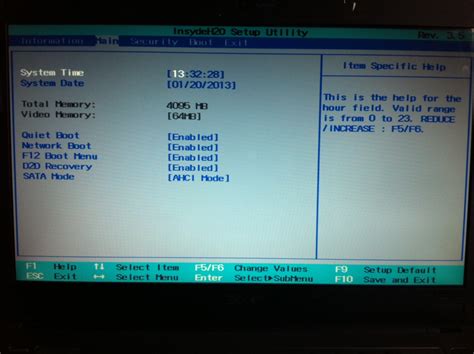
Для включения виртуализации в BIOS Acer необходимо следовать нескольким простым шагам:
Перезагрузите компьютер и нажмите клавишу F2, чтобы войти в BIOS.
Используйте клавиши со стрелками на клавиатуре, чтобы переместиться по меню BIOS.
Найдите раздел «Advanced» (расширенные настройки) и выберите его.
Выберите пункт «Virtualization» (виртуализация).
Используйте клавиши со стрелками для выбора пункта «Enabled» (включено).
Нажмите клавишу F10, чтобы сохранить изменения и выйти из BIOS.
Компьютер перезагрузится, и виртуализация будет активирована.
После выполнения этих шагов виртуализация будет включена в BIOS Acer, и вы сможете использовать программы и приложения, требующие эту функцию.